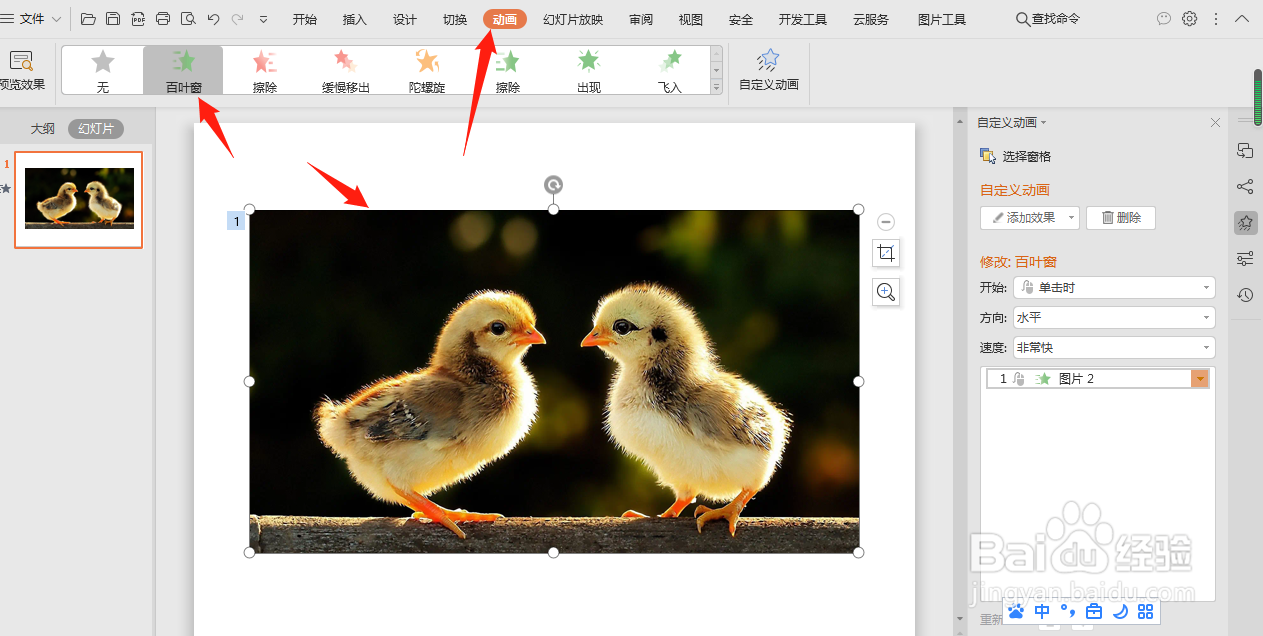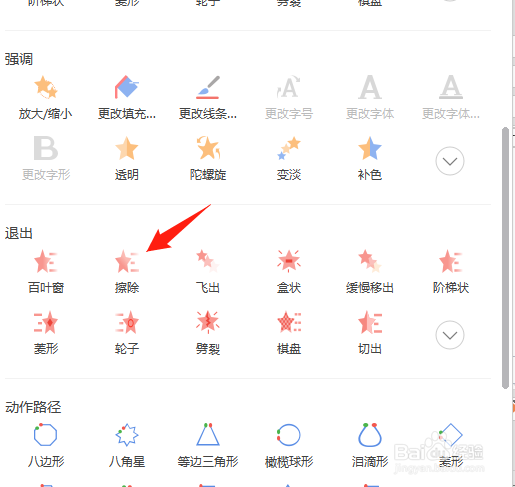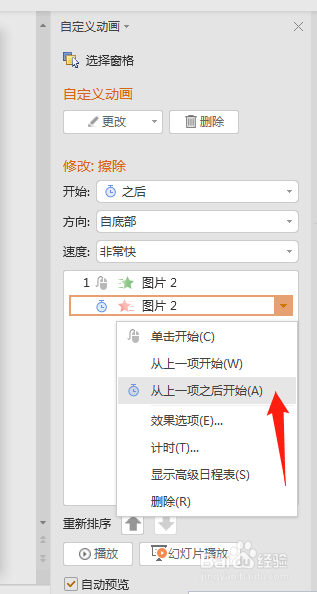1、设置显示动画打开ppt,选中图片,在工具栏中,点击动画,在自定义动画中,选择图片显示动画。
2、点击添加效果设置显示动画后,在右侧动画设置页面,在自定义动画中,点击添加效果。
3、选择图片消失动画在弹出的动画设置页面,在退出选项中,选择图片消失动画效果。
4、修改动画开始方式选中图片退出动画,将动画开始方式,设置为“从上一项之后开始”。
5、设置动画计时之后,点击计时,在计时对话框中,设置延迟时间,点击确定。
6、查看效果设置完动画后,点击播放,即可查看效果,完成ppt图片显示之后又消失的效果。